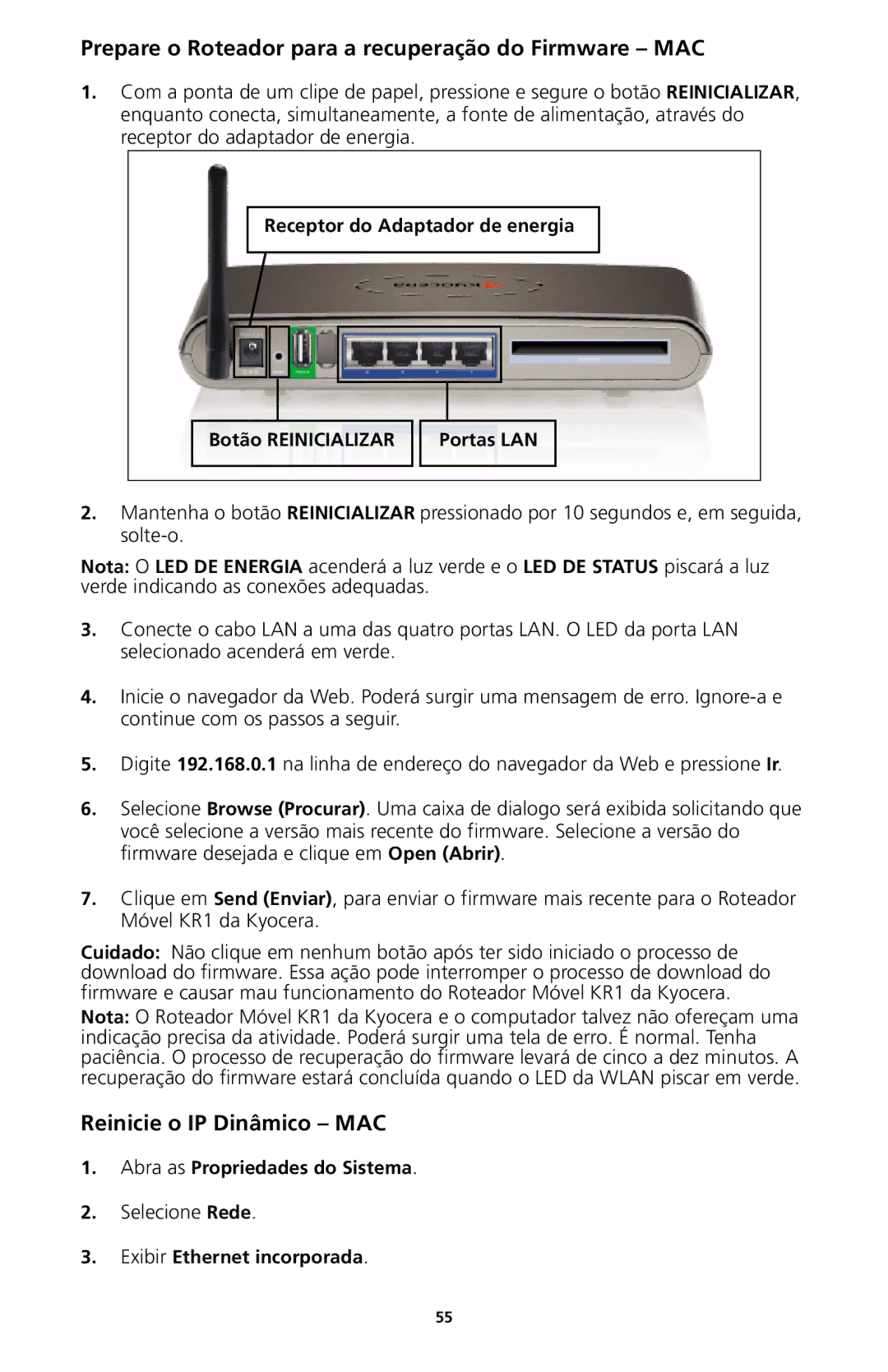Prepare o Roteador para a recuperação do Firmware – MAC
1.Com a ponta de um clipe de papel, pressione e segure o botão REINICIALIZAR, enquanto conecta, simultaneamente, a fonte de alimentação, através do receptor do adaptador de energia.
Receptor do Adaptador de energia
Botão REINICIALIZAR
Portas LAN
2.Mantenha o botão REINICIALIZAR pressionado por 10 segundos e, em seguida,
Nota: O LED DE ENERGIA acenderá a luz verde e o LED DE STATUS piscará a luz verde indicando as conexões adequadas.
3.Conecte o cabo LAN a uma das quatro portas LAN. O LED da porta LAN selecionado acenderá em verde.
4.Inicie o navegador da Web. Poderá surgir uma mensagem de erro.
5.Digite 192.168.0.1 na linha de endereço do navegador da Web e pressione Ir.
6.Selecione Browse (Procurar). Uma caixa de dialogo será exibida solicitando que você selecione a versão mais recente do firmware. Selecione a versão do firmware desejada e clique em Open (Abrir).
7.Clique em Send (Enviar), para enviar o firmware mais recente para o Roteador Móvel KR1 da Kyocera.
Cuidado: Não clique em nenhum botão após ter sido iniciado o processo de download do firmware. Essa ação pode interromper o processo de download do firmware e causar mau funcionamento do Roteador Móvel KR1 da Kyocera.
Nota: O Roteador Móvel KR1 da Kyocera e o computador talvez não ofereçam uma indicação precisa da atividade. Poderá surgir uma tela de erro. É normal. Tenha paciência. O processo de recuperação do firmware levará de cinco a dez minutos. A recuperação do firmware estará concluída quando o LED da WLAN piscar em verde.
Reinicie o IP Dinâmico – MAC
1.Abra as Propriedades do Sistema.
2.Selecione Rede.
3.Exibir Ethernet incorporada.
55